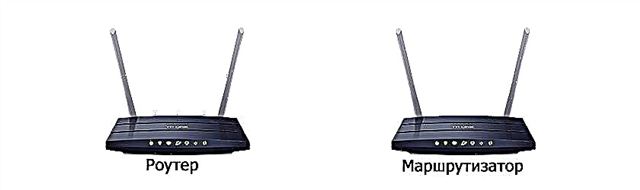En este breve artículo, te diré cómo puedes averiguar la dirección física del enrutador, también conocida como dirección MAC.
Si ya ha visitado esta página, lo más probable es que sepa por qué necesita averiguar la dirección MAC del enrutador, por algo, le será útil. El caso más común es cuando el ISP se une a la dirección MAC y usted necesita decirle la dirección física del enrutador a su ISP para que se vincule a la dirección MAC. Si el ISP hace este enlace, pueden surgir problemas en el proceso de configuración del enrutador. Sobre tales problemas (en particular, sobre la vinculación por una dirección física), ya tenemos un artículo separado ¿Qué tipo de conexión debo especificar al configurar un enrutador? Descubriremos la información necesaria que será útil durante el proceso de configuración.
Ahora veremos cómo puede ver la dirección MAC del enrutador. Lo mostraré con más detalle para dispositivos Tp-Link, D-Link y Asus, ya que son los más populares. Pero, el proceso en sí prácticamente no se diferencia de los routers de otras empresas, como Tenda, Netgear, Zyxel, etc.
Hay dos formas de averiguar la dirección de red de su enrutador:
- Mire la etiqueta en el enrutador en sí, o en la caja del mismo (como regla, la dirección MAC se indica allí y allá). En la caja de Asus, encontré esta dirección, pero en la caja de Tp-Link, no estaba. Pero no importa, como ya escribí, definitivamente está en el enrutador.
- Y la segunda forma es mirar la configuración del enrutador. Los enrutadores tienen la capacidad de clonar direcciones MAC. Esto significa que puede especificar casi cualquier dirección física. Por lo tanto, si cambió la dirección MAC, la dirección cambiada se mostrará en la configuración del enrutador. No coincidirá con lo que se indica en la carcasa del dispositivo de red.
Hablemos de todo en orden.
Observamos la dirección MAC en la carcasa del enrutador o en el paquete.
La forma más fácil: tomamos nuestro enrutador en la mano y buscamos una pegatina con información variada incomprensible (a primera vista). ¿Lo encontré? Ahora busque allí algo como la dirección MAC. Esto es lo que necesitamos. Para que quede más claro, lo muestro usando el ejemplo de un enrutador de Tp-Link (TL-MR3220):
 Y así es como se ve la dirección física en la carcasa del enrutador Asus (RT-N13U):
Y así es como se ve la dirección física en la carcasa del enrutador Asus (RT-N13U):
 Y así es como se ve en el paquete:
Y así es como se ve en el paquete:
 Dirección MAC en el enrutador D-Link:
Dirección MAC en el enrutador D-Link:

Creo que lo descubrimos con este método. Solo necesita encontrar la dirección en la carcasa del enrutador.
¿Dónde puedo encontrar la dirección MAC en la configuración del enrutador?
Tampoco hay nada difícil en este método. Basta con ir a la configuración del enrutador y ver.
Primero veamos cómo hacer esto en los dispositivos de la compañía.Tp-Link.
Todo es como de costumbre, vaya a la configuración escribiendo la dirección en la barra de direcciones del navegador 192.168.1.1o192.168.1.1... Ingrese el nombre de usuario y la contraseña para ingresar a la configuración (como regla, por defecto, admin y admin).
La dirección MAC se muestra inmediatamente en la página principal:
 Sobre la excavación de enrutadores Asus, todo es exactamente igual. Verá la dirección física inmediatamente después de ingresar al panel de control:
Sobre la excavación de enrutadores Asus, todo es exactamente igual. Verá la dirección física inmediatamente después de ingresar al panel de control:
 En el nuevo panel de control - "Dirección MAC LAN".
En el nuevo panel de control - "Dirección MAC LAN".
 En casi todos los enrutadores, la información sobre la dirección MAC se muestra en la página de configuración principal.
En casi todos los enrutadores, la información sobre la dirección MAC se muestra en la página de configuración principal.